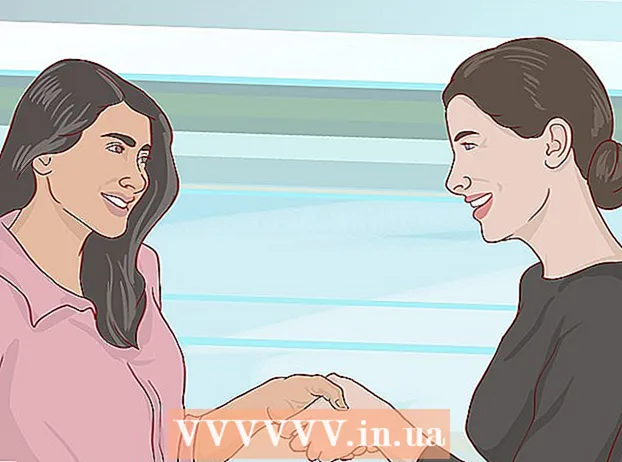Autor:
Monica Porter
Loomise Kuupäev:
14 Märts 2021
Värskenduse Kuupäev:
1 Juuli 2024

Sisu
See on artikkel, mis näitab teile, kuidas Androidi nutitelefonides ja tahvelarvutites rakendusi desinstallida. Ainult mõned telefonid ja rakendused võimaldavad teil rakendusi desinstallida - enamikul telefonidel ja rakendustel pole seda võimalust. Kui teie seade ei toeta desinstallimist ja soovite kasutada rakenduse vanemat versiooni, peate vana versiooni käsitsi installima, desinstallides vana versiooni kolmanda osapoole allikast. . Google soovitab teil mitte installida rakendusi kolmandate osapoolte kaudu, kuna see on allikas, mis võib sisaldada pahatahtlikku koodi või teie telefoni kahjustada. Selle artikli kaudu saate teada, kuidas Android-telefonides rakendusi desinstallida ja rakenduste mitteametlikke vanu versioone installida.
Sammud
1. meetod 3-st: desinstallige värskendused

. See on hammasrattaikooniga rakendus. Sõltuvalt Android-seadmes kasutatavast teemast on sellel rakendusel veidi erinevad ikoonid. Sellegipoolest on rakenduse nimi alati "Seaded".
allalaaditava versiooni kõrval. Puudutage allalaaditava rakenduse versiooni kõrval lihtsalt paremal olevat nooleikooni. See viib teid allalaadimislehele.
allalaaditava versiooni kõrval. Puudutage allalaaditava rakenduse versiooni kõrval lihtsalt paremal olevat nooleikooni. See viib teid allalaadimislehele.

Puudutage VAATA SAADAVAID RAKENDUSI (Vaadake saadaolevaid APK-sid) ja puudutage telefoni jaoks sobivat versiooni. Jaotises "Allalaadimine" veerus "Variant" saate valida versiooni, mis vastab varem märgitud telefoni spetsifikatsioonile. Kui versioon ütleb, et "arm" on 32-bitine versioon, kui "arm64" on 64-bitine versioon.- Kui teie telefon kasutab 64-bitist protsessorit, saate 32-bitiseid rakendusi ilma probleemideta käivitada, kui need on sama tüüpi (ARM ja x86), kuid 32-bitised telefonid ei saa käivitage 64-bitised rakendused.
- Kui teie seadme DPI sätetega ei ole ühtegi versiooni, peaksite valima "nodpi" (mitte-dpi) versiooni, kuna tavaliselt saadakse ekraan, mis sobib mis tahes ekraanisuurusega.

Pühkige alla ja valige LAE APK alla (Laadige alla APK). See on nupp ekraani allosas. Kui allalaadimine on lõpule jõudnud, palutakse teil avada kaust või fail. See on tõhusam, kui avate faili kaustas Minu failid.- Valige Okei kui saate kinnitusteate, soovite selle failitüübi alla laadida.
Avage allalaadimiste kaust ja valige allalaaditud rakendus. Paljudes Android-telefonides avate rakenduse sahtlis rakenduse "Allalaadimised" või avate rakenduse "Failid" või "Minu failid", seejärel valige kaust "Allalaadimised". Viimane samm on allalaaditud APK-faili leidmine ja valimine.
Puudutage Installige (Seaded) seadekuva paremas alanurgas. See on rakenduse installimise toiming. Rakendus käivitatakse pärast selle installimist. Esimese käivitamise ajal palub rakendus juurdepääsu telefoni erinevatele funktsioonidele. Puudutage nuppu "Luba", et lubada rakendusel juurdepääs vajalikule funktsioonile. reklaam
Hoiatus
- Väljaspool Google Play poodi asuvate allikate rakendused võivad sisaldada viirusi, pahatahtlikku koodi või muid andmeid, mis võivad teie telefoni kahjustada, kui neid pole õigesti installitud. Mitteametlikust allikast APK-faili installimisel olge ettevaatlik.